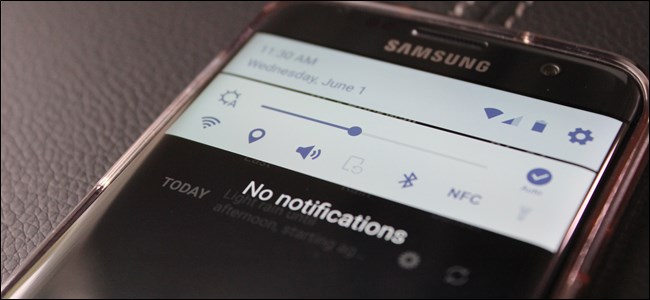
El Samsung Galaxy S7 es probablemente el mejor teléfono Android disponible en este momento , pero eso no significa que sea perfecto. Hay cosas que se pueden agregar fácilmente para mejorar no solo el aspecto de TouchWiz, sino también la funcionalidad. Good Lock , una aplicación de Samsung, hace precisamente eso, brindando a los usuarios una forma de modificar fácilmente la bandeja de notificaciones, el panel de configuración rápida y el menú de recientes, sin mencionar que obtienen una apariencia similar a la de Android.
No solo está disponible para S7 y S7 Edge, Good Lock también está disponible para S6, S6 Edge, S6 Edge + y Note 5.
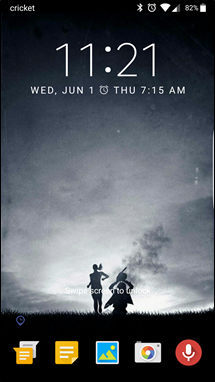
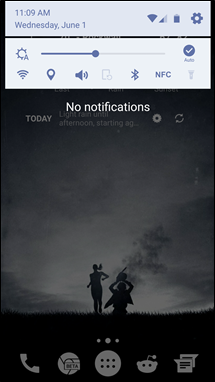
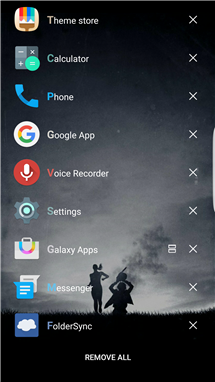
Para comenzar con Good Lock, lo primero que debe hacer es ingresar a Galaxy Apps Store en su teléfono. Este es un lugar para que Samsung distribuya aplicaciones que están disponibles exclusivamente para dispositivos Galaxy; no encontrará Good Lock en Play Store.
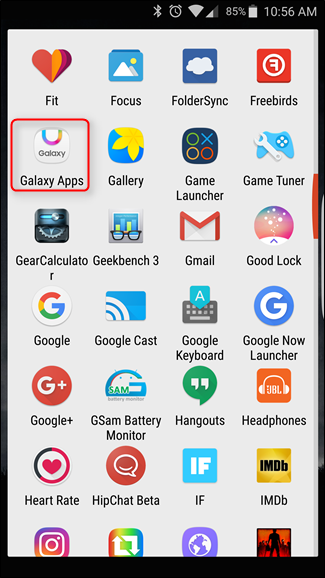
Una vez que esté en Galaxy Apps Store, siga adelante y toque «Buscar», luego escriba «Good Lock». Toca la primera opción y luego instala la aplicación. Existe la posibilidad de que diga «Actualizar» en lugar de «Instalar» aquí, lo cual está bien. Adelante, toca eso.
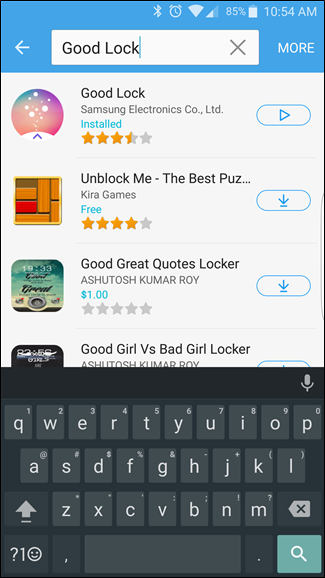
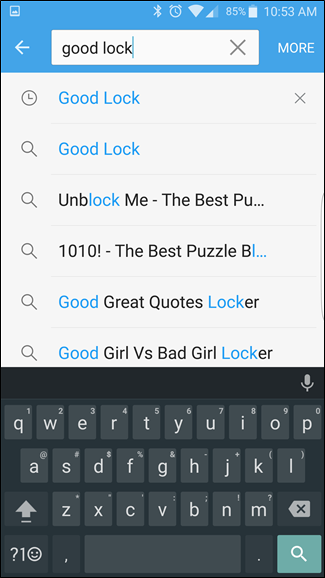
Una vez que la aplicación haya terminado de instalarse, el teléfono se reiniciará e iniciará el tutorial de Good Lock. Esto proporcionará una descripción general rápida de lo que hace la aplicación; preste atención aquí, porque hay muchas características interesantes bajo el capó.
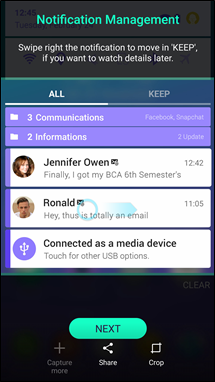
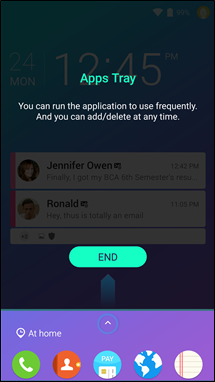
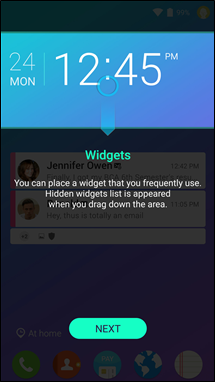
Una vez que haya terminado el tutorial, puede comenzar a personalizar cómo funcionará Good Lock para usted. Para realizar cambios, diríjase al cajón de la aplicación y busque el icono de Good Lock.
Aquí hay cuatro opciones: Rutinas, Pantalla de bloqueo, Avanzado y Desinstalar. Aquí hay un vistazo rápido y sucio a lo que hace cada opción:
- Rutinas : cambia el widget del reloj, la combinación de colores y el contenido de la bandeja de aplicaciones. Si bien inicialmente esto parece poco más que una sección temática, las rutinas en realidad se pueden personalizar de acuerdo con el lugar donde se encuentre o la hora del día. Básicamente, puede configurar un tema personalizado de acuerdo con variables particulares si lo desea.
- Pantalla de bloqueo : aquí es donde podrá personalizar la funcionalidad de la pantalla de bloqueo, incluido el fondo de pantalla, el color del reloj y el efecto de desbloqueo. Los efectos de color usarán el mismo esquema que estableciste en la sección Rutinas, por lo que todo coincide. Limpiar.
- Avanzado : esta es probablemente la parte más importante de la aplicación, porque es donde está toda la funcionalidad. Aquí es donde puede cambiar el menú de recientes a una lista en lugar de la vista de tarjeta, ajustar qué iconos se muestran en el panel de configuración rápida y alternar varias funciones, como mostrar la bandeja de aplicaciones de Good Lock en el menú de recientes, efectos de desenfoque, accesos directos, y todo tipo de cosas más. Esta es definitivamente una sección en la que querrá pasar una buena cantidad de tiempo para personalizar realmente cómo funciona Good Lock para usted.
- Desinstalar : desinstala Good Lock en caso de que no le gusten las cosas increíbles.
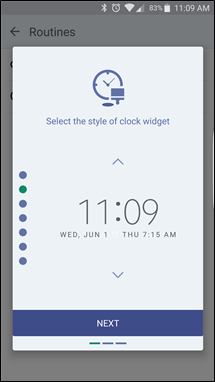
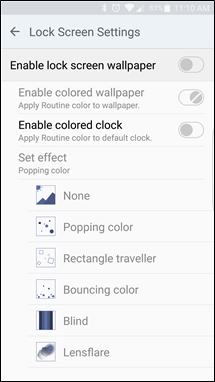
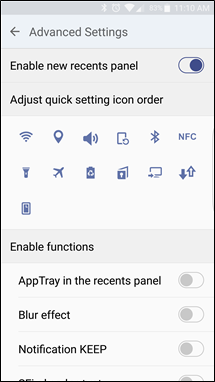
Investigue en Good Lock por un tiempo y verá cuán poderoso es realmente. No solo le da a su teléfono Galaxy una experiencia y un aspecto más similares a los de las existencias, sino que agrega un montón de personalización y funcionalidad adicionales a un teléfono que ya es excelente. Si tiene un dispositivo Galaxy moderno, esta aplicación es imprescindible.